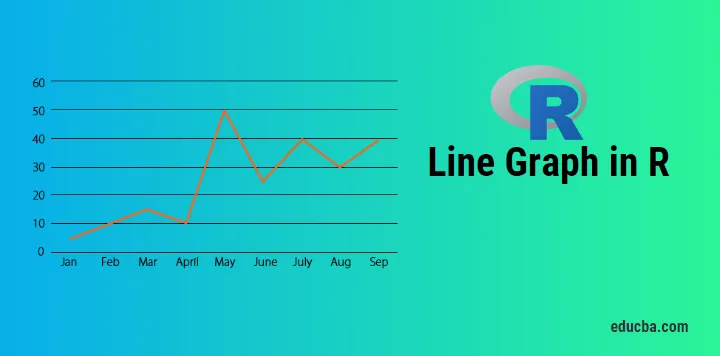
Introduktion til linjegraf i R
For at visualisere en bestemt række af værdier over tid er linjegrafen i r en af de bedste grafer, der letter det.
Eksempler kan være aktiemarkedsværdi over tid, BNP-overarbejde osv.
Fig. 1. Viser den grundlæggende linjegraf, hvor værdien er "begivenhedsoptælling" over et år. X-aksen viser tiden, mens y-aksen viser ”begivenhedsoptællingen”.
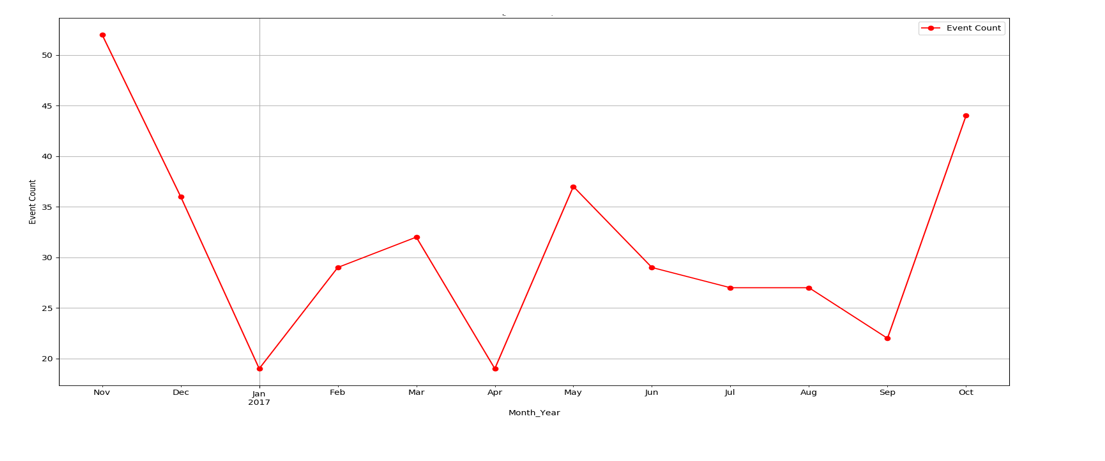 Fig. 1 - Linjegraf
Fig. 1 - Linjegraf
Man kan lære kendskab til tendens, sæsonbestemmelse relateret til data ved at kortlægge linjegraf.
Den grundlæggende syntaks til at tegne et linjediagram i R:
plot(vec, type, xlabel, ylabel)
vec: This is the vector, which has numeric values to be plotted
type: Its of three “p”, ”l” and “o”
p: It draws only points
l:It draws only line
o:It draws point as well as line
xlabel: Its label to the x axis
ylabel: Its label to the y-axis
Hvordan oprettes en linjegraf i R?
Lad os nu starte vores rejse med at oprette en linjegraf trin for trin. Langsomt og støt vil det give dig et godt greb over linjegrafen, der plotter med flere indstillinger deri.
Inden der tegnes linjegraf, skal man vide, om den funktion, man skal bruge, er tilgængelig i R-miljøet eller skal installeres.
Den første funktion, vi lærer, er plot () og en anden ville være ggplot. For plot () behøver man ikke installere noget bibliotek. For ggplot skal biblioteket “ggplot2” imidlertid installeres og læse det bibliotek som: “bibliotek (ggplot2)” i R-miljøet.
Til installation i RStudio. Gå til Værktøjer -> Installer pakker
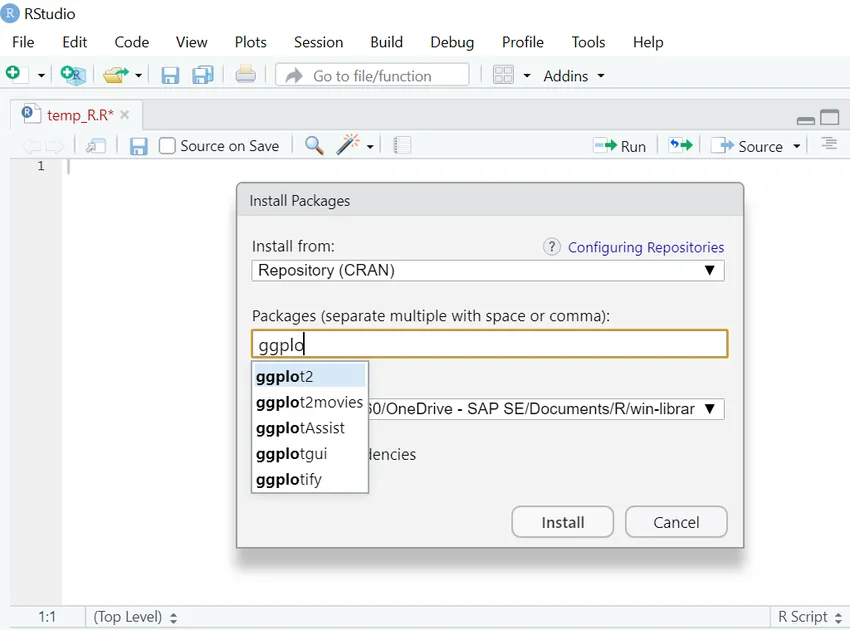
1. Enkel linjegraf i R-kode (med plotfunktion):
Vec <- c(7, 12, 28, 3, 41) #Create the data for the chart
plot(Vec, type = "o") # Plot the bar chart.
Produktion:
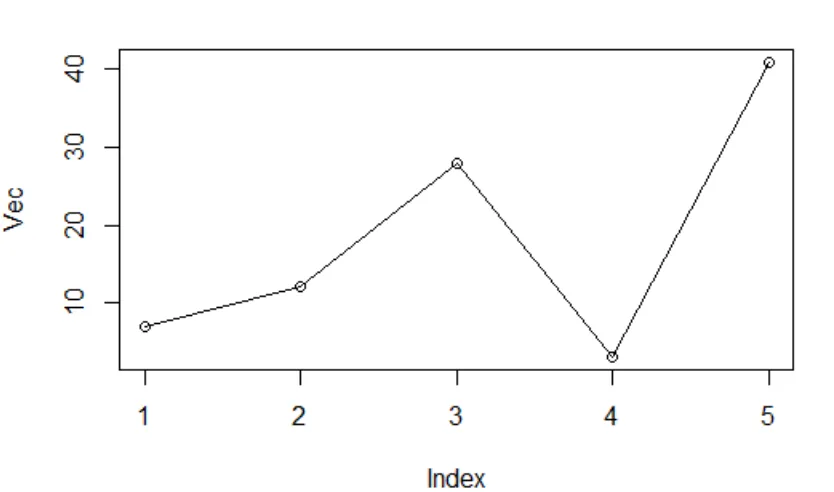
Fig. 2: Vector plot
Her vil du bemærke x label, y label er ikke tildelt, så standardnavne som kom.
Lad os sige nu R-koden er:
Vec <- c(7, 12, 28, 3, 41) #Create the data for the chart.
plot(Vec, type = "o", xlab = "Month", ylab = "Event Count", main = "Event Count by Month")
Produktion:
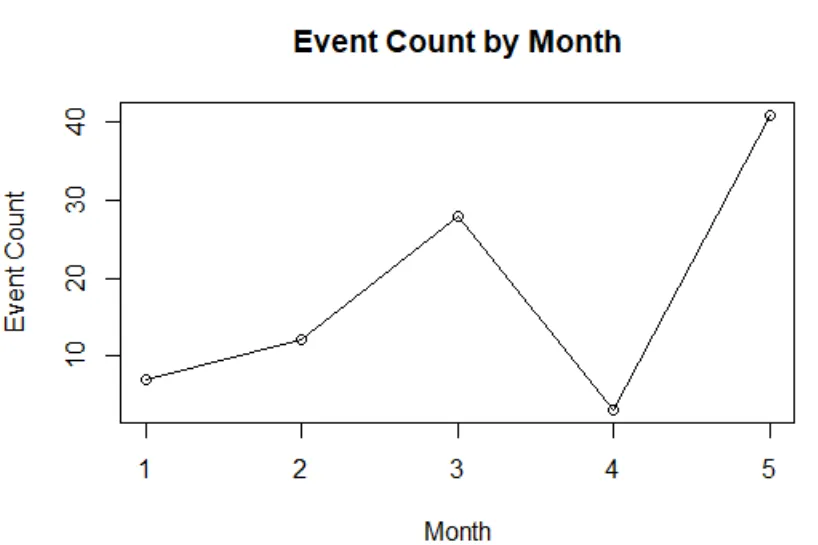
Fig. 3: Vector plot med tilpassede etiketter
2. Gemme linjegraf i PNG-filen.
Linjegrafen, der er trukket indtil nu, er i Rstudio-ruden. Der kommer dog tilfælde, hvor du har brug for at gemme det i det lokale system i form af png-filer.
R-kode:
#Create the data for chart.
Vec <- c(17, 12, 22, 30, 4)
# Name on PNG image.
png(file = "First_chart.jpg.webp")
# Plot the line chart.
plot(Vec, type = "o", xlab = "Month", ylab = "Event Count", main = "Event Count by Month")
# Save the file.
dev.off()
Her gemmes png-filen i dit aktuelle arbejdsmappe, som du altid tjekker og ændrer efter dit krav. Funktion: getwd () og setwd () kan hjælpe dig med det.
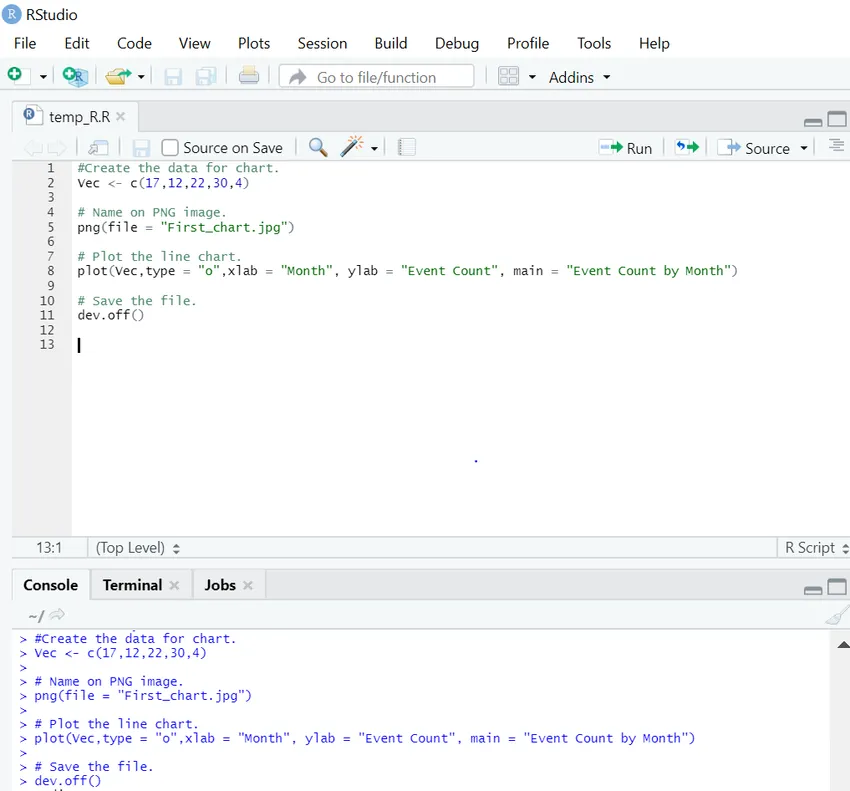
Se placeringen, så finder du, at "Line_chart.png.webp" vil blive oprettet.
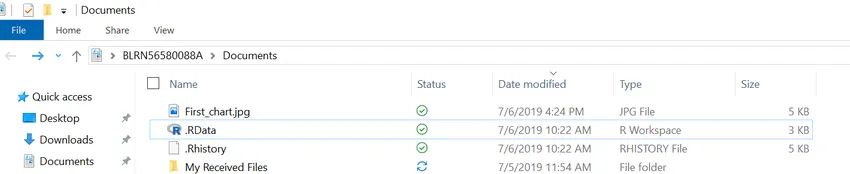
3. Flere linjer i linjediagram
I et ægte scenarie er der altid en sammenligning mellem forskellige linjediagrammer. For at kortlægge flere linjer i et enkelt linjediagram er R-koden nedenfor for det:
R-kode:
events1 <- c(7, 12, 28, 3, 41)
events2 <- c(17, 21, 18, 13, 22)
# Plot the bar chart.
plot(events1, type = "o", col = "red", xlab = "Month", ylab = "Event Count",
main = "Event count chart")
lines(events2, type = "o", col = "blue")
Produktion:
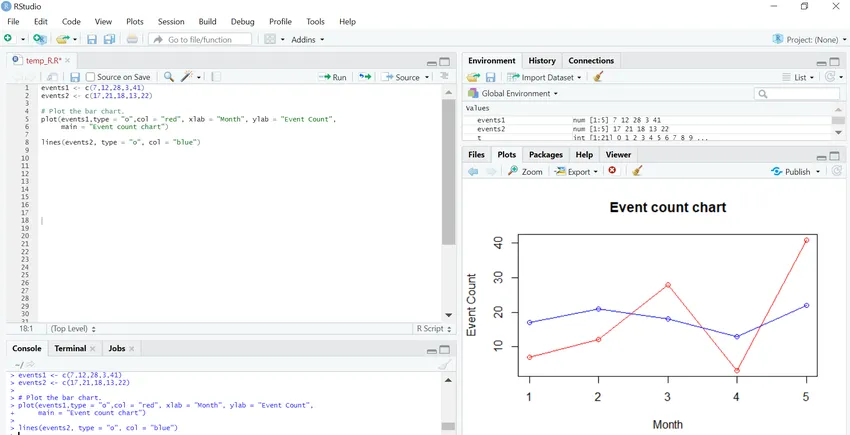
4. Føj en legende til linjegraf
Vi så, hvordan man plot flere linjer i et enkelt linjediagram. Når der er mere end to linjer i den samme linjegraf, bliver det klodset at læse. Legenden spiller en vigtig faktor der for at forstå afbildede data på en klar måde.
R-kode:
events1 <- c(7, 12, 28, 3, 41)
events2 <- c(17, 21, 18, 13, 22)
# Plot the bar chart.
plot(events1, type = "o", col = "red", xlab = "Month", ylab = "Event Count",
main = "Event count chart")
lines(events2, type = "o", col = "blue")
# Add a legend
legend(3.5, 38, legend=c("Event 1", "Event 2"),
col=c("red", "blue"), lty=1:2, cex=0.8)
Produktion:
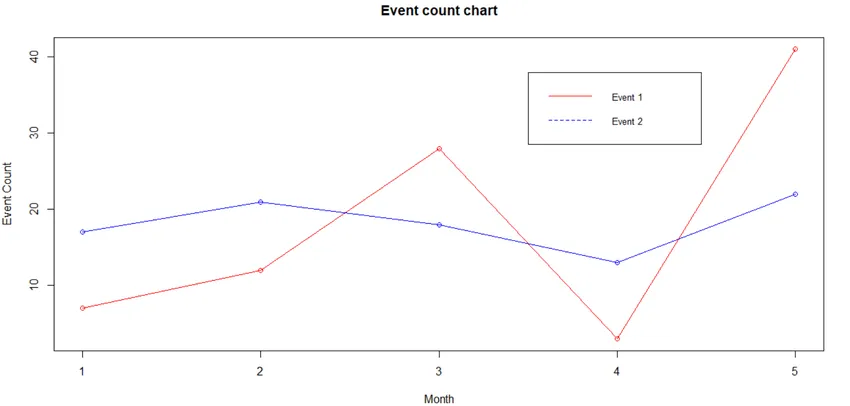
Legenden er normalt placeret i øverste højre hjørne. Fra et læsbarhedsperspektiv kunne det imidlertid placeres som per ens egen komfort. De første to parametre i sagnefunktionen viser x- og y-aksen, hvor legendes behov er placeret.
Hvis nogle ikke ønsker at beskæftige sig med koordinater, specificerer man en legendeposition med hensyn til nøgleord som: “bund”, “bund”, “bund ned”, “venstre”, “top top”, “øverst”, “højre”, “ topright ”og“ center ”.
Man kan også tilpasse legenden, se nedenfor:
R-kode:
events1 <- c(7, 12, 28, 3, 41)
events2 <- c(17, 21, 18, 13, 22)
# Plot the bar chart.
plot(events1, type = "o", col = "red", xlab = "Month", ylab = "Event Count",
main = "Event count chart")
lines(events2, type = "o", col = "blue")
# Add a legend
legend(3.5, 38, legend=c("Event 1", "Event 2"),
col=c("red", "blue"), lty=1:2, cex=0.8,
title="Event types", text.font=3, bg='lightblue')
Output :
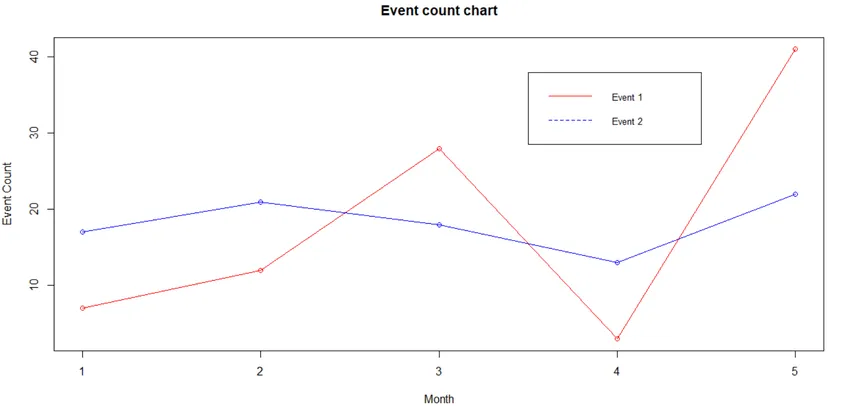
Bemærk: Alle linjediagrammer, der er afbildet ovenfor, var gennem funktionsdiagrammet (). Der er dog også andre biblioteker / funktioner, som hjælper os med at tegne linjegrafen. Et sådant bibliotek er “ggplot2”.
GGplot2-bibliotek:
nedenfor er ggplot2-biblioteket, der hjælper med at tegne linjegraf i r er som følger:
1. Enkel linjegraf
R-kode:
temp = c(4, 25, 50, 85, 100)
enzyme_activity = c(0.543, 0.788, 0.800, 0.898, 0.882)
df <- as.data.frame(cbind(temp, enzyme_activity))
library(ggplot2)
ggplot(df, aes(x = temp, y = enzyme_activity)) + geom_line()
Produktion:
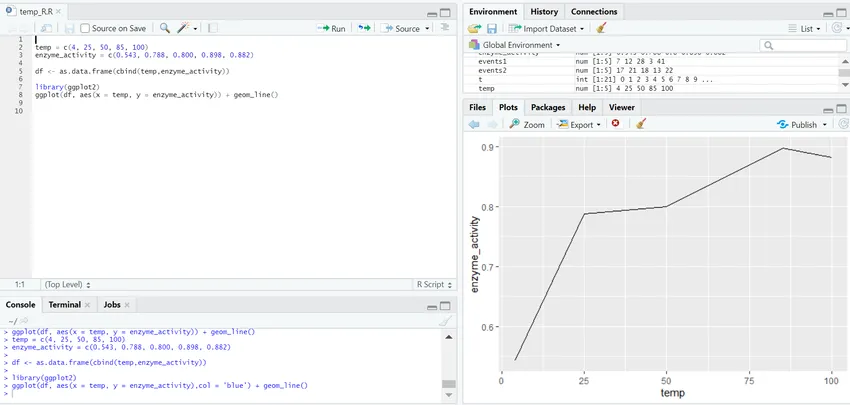
2. Flere linjer i linjegraf
R-kode:
library(ggplot2)
temp = c(4, 25, 50, 85, 100)
enzyme_one_activity = c(0.543, 0.788, 0.800, 0.898, 0.882)
enzyme_two_activity = c(0.702, 0.204, 0.400, 0.329, 0.443)
df <- as.data.frame(cbind(temp, enzyme_one_activity, enzyme_two_activity))
ggplot(df, aes(temp)) +
geom_line(aes(y = enzyme_one_activity), col ="red") +
geom_line(aes(y = enzyme_two_activity), col ="blue")
Produktion:
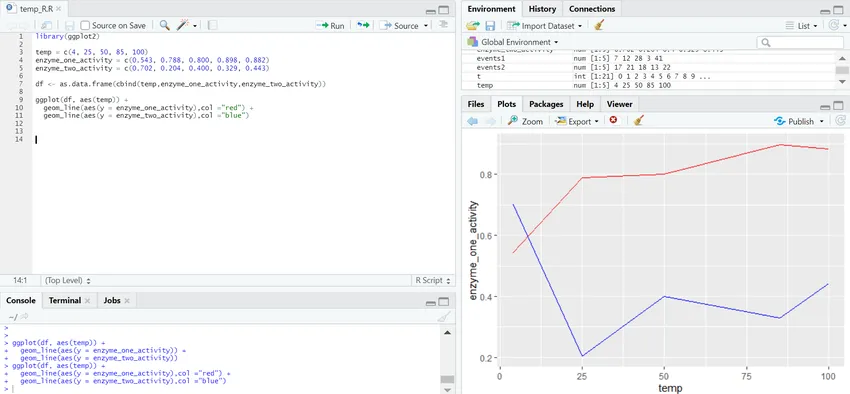
3. Flere detaljer til graf
R-kode:
library(ggplot2)
temp = c(4, 25, 50, 85, 100)
enzyme_one_activity = c(0.543, 0.788, 0.800, 0.898, 0.882)
enzyme_two_activity = c(0.702, 0.204, 0.400, 0.329, 0.443)
df <- as.data.frame(cbind(temp, enzyme_one_activity, enzyme_two_activity))
ggplot(df, aes(temp)) +
geom_line(aes(y = enzyme_one_activity), col ="red") +
geom_line(aes(y = enzyme_two_activity), col ="blue")+
labs(title = "Enzyme activity wrt Temperature", x = "Temperature(in Celsius)", y = "Enzyme Type")
Produktion:
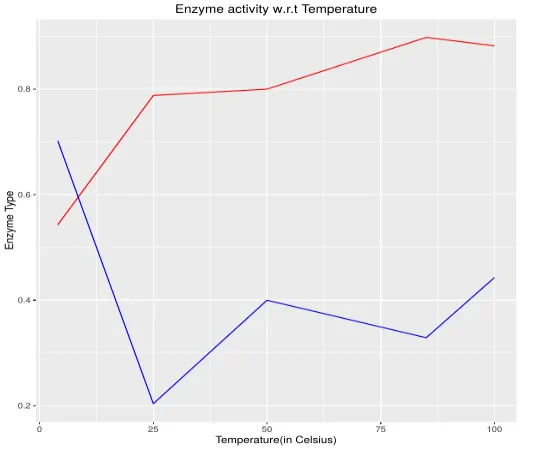
Konklusion:
En linjegraf er et grundlæggende, men alligevel meget kraftfuldt diagram, der beskriver begivenheder over en bestemt tid. R som et populært statistisk værktøj, skal man vide, hvordan man plottes med diagrammerne, og hvordan man tilpasser dens parametre for at få visningen efter ens krav. Når man først er fortrolig med linjediagrammer, bør andre grafer også udforskes for at få et godt greb over datavisualisering.
Anbefalede artikler
Dette er en guide til linjegraf i R. Her diskuterer vi, hvad der er linjegraf i R, Den grundlæggende syntaks til at tegne et linjediagram i R osv. Du kan også gennemgå vores andre foreslåede artikler for at lære mere -
- Grafer vs diagrammer
- Excel-typer af grafer
- Scatterplot i R
- Vejledning til binomial distribution i R